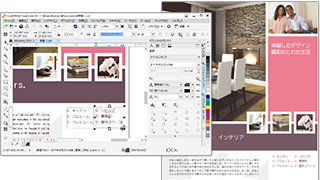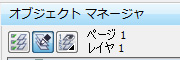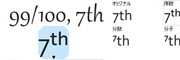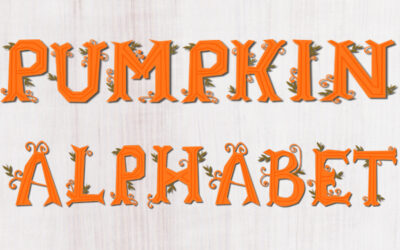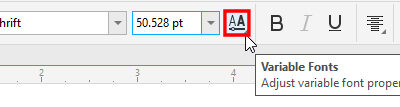PDF/X は PDF ISO 規格のサブセットであり、グラフィックの交換を容易にするように設計されています。この規格には、標準のPDFファイルを超える印刷関連の一連の要件が含まれています。
以前の CorelDRAW では PDF/X-3 がサポートされていましたが、CorelDRAW 2019 から、レイヤー、透明度、OpenTypeフォントなどの新機能が追加され、PDF/X-4 がサポートされるようになりました。これにより、幅広いデバイスに対応し、最新の印刷業界標準に準拠したファイルを簡単に出力できるようになりました。
Ronaldo Regel氏によるこのアートワークを使用して、PDF の発行ワークフローを実演しています。このドキュメントには、複数のレイヤーが含まれており、透明な塗りつぶしが施されたオブジェクトが多数含まれています。
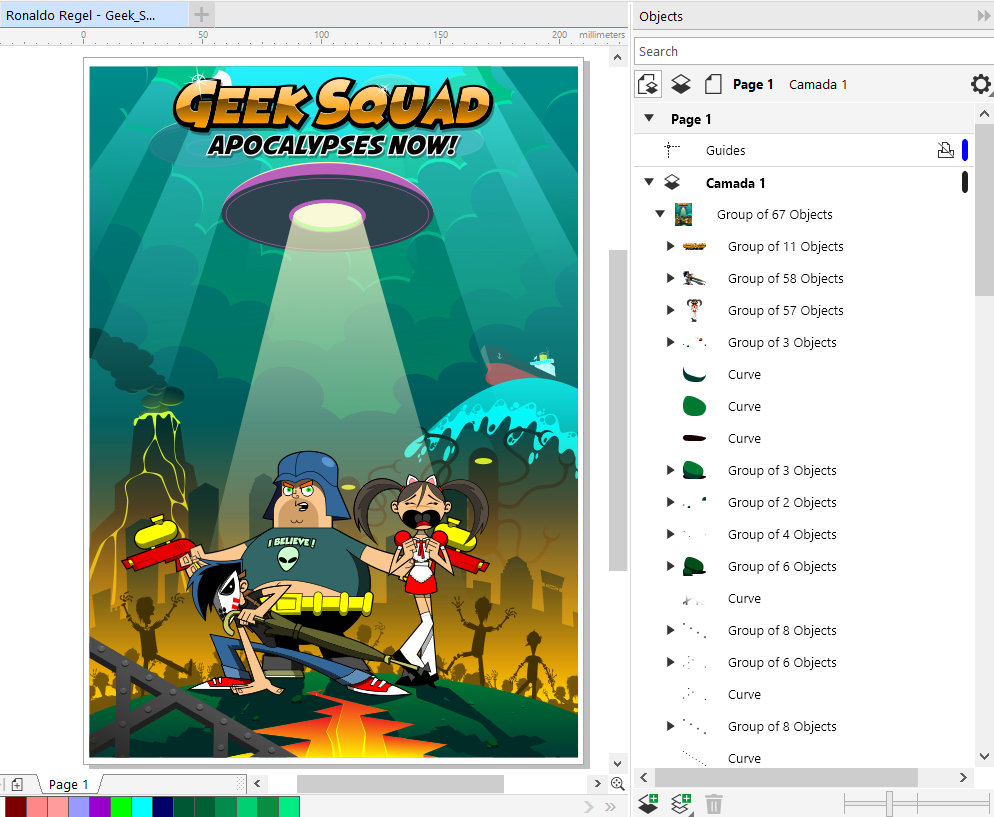
PDFへのエクスポートは、[ファイル] > [PDFに書き出し]、または
[PDFに書き出し] アイコンから行うことができます。
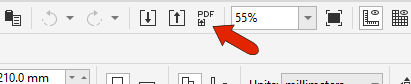
[PDFに書き出し]ウィンドウの [PDF プリセット] ドロップダウン リストには、[PDF/X-4:2010 CMYK] があります。[PDFに書き出し] ウィンドウの下部にある [設定] ボタンをクリックすると、このプリセットのオプションを確認できます。
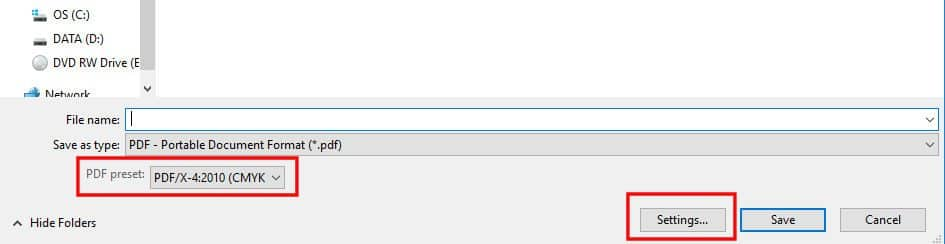
[PDFの設定]ウィンドウの機能を見ていきます。
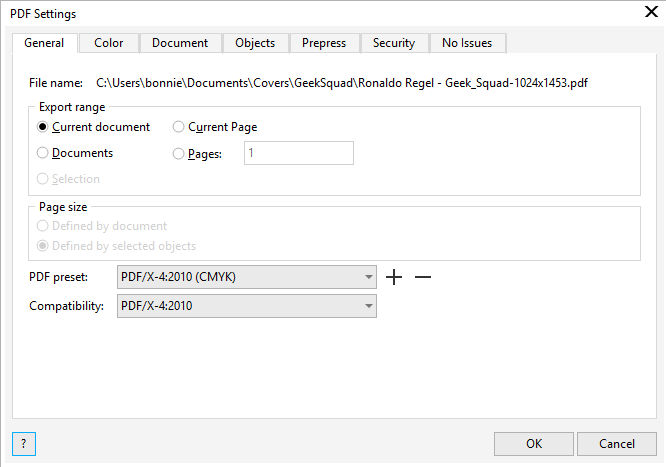
[一般] タブ
- [エクスポートの範囲] は、現在のドキュメントまたはページ、または複数のドキュメントを一度に書き出すのに使用することができます。
- [PDF プリセット] と [互換性] オプションを調整すると、[PDF の設定]にある他のタブのオプションも変更されます。
[カラー]タブ
- ここでは、CMYKまたはグレースケールのカラー出力を選択することができます。
[ドキュメント]タブ
- ここでは、サムネイルを生成することができます。
[オブジェクト] タブ
- ビットマップ圧縮、テキストとラインアートの圧縮、またはダウンサンプリングでPDFサイズを縮小する選択肢があります。
- また、フォントを埋め込むことで、テキストの出力方法を選ぶこともできます。
[プリプレス]タブ
ここでは、裁ち落とし限度を設定し、トンボやレジストレーションマークなどの[プリンタのマーク]を有効にすることができます。
[セキュリティ]タブ
- デモで示したPDF/X-4の互換性設定では、セキュリティ設定は利用できません。
- 他の互換性設定、例えばAcrobat DCなどでは、オープンパスワードとパーミッションパスワードの両方を設定することができます。
それでは、PDF/X-4形式を使用したPDFへの発行の結果を、PDF/X-3形式と比較して見てみましょう。
ファイルサイズ
PDF/X-4に発行した後、PDFドキュメントのファイルサイズは1MB以下になります。PDF/X-3 プリセットを使用すると、結果のファイル サイズは 6 MB 以上になります。
レイヤー
Adobe ReaderでPDF/X-4文書を開くと、レイヤーのオン/オフを切り替えることができます。PDF/X-3 文書には、利用可能なレイヤーはありません。
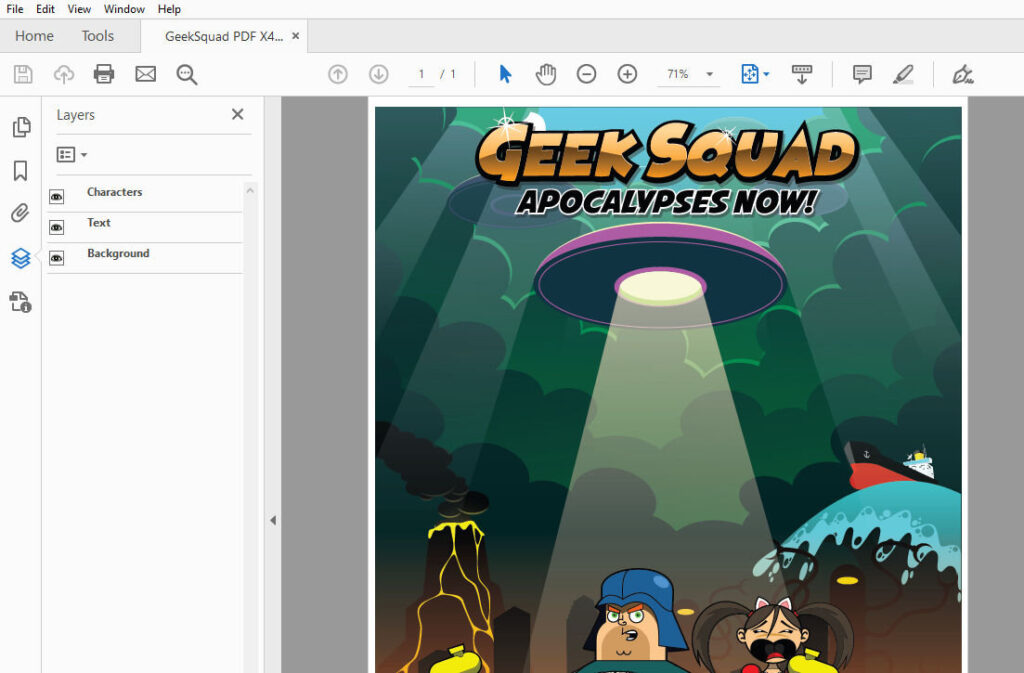
透過
PDF/X-4 文書では、非常に大きく拡大しても透明な塗りつぶしが完全に書き出されます。PDF/X-3 文書では、透明部分の品質が低く、エッジが鮮明ではありません。これは、以前の PDF/X バージョンでは透過領域を設定された解像度でビットマップに変換していたのに対し、PDF/X-4 では透過オブジェクトをベクター形式で保持するためです。
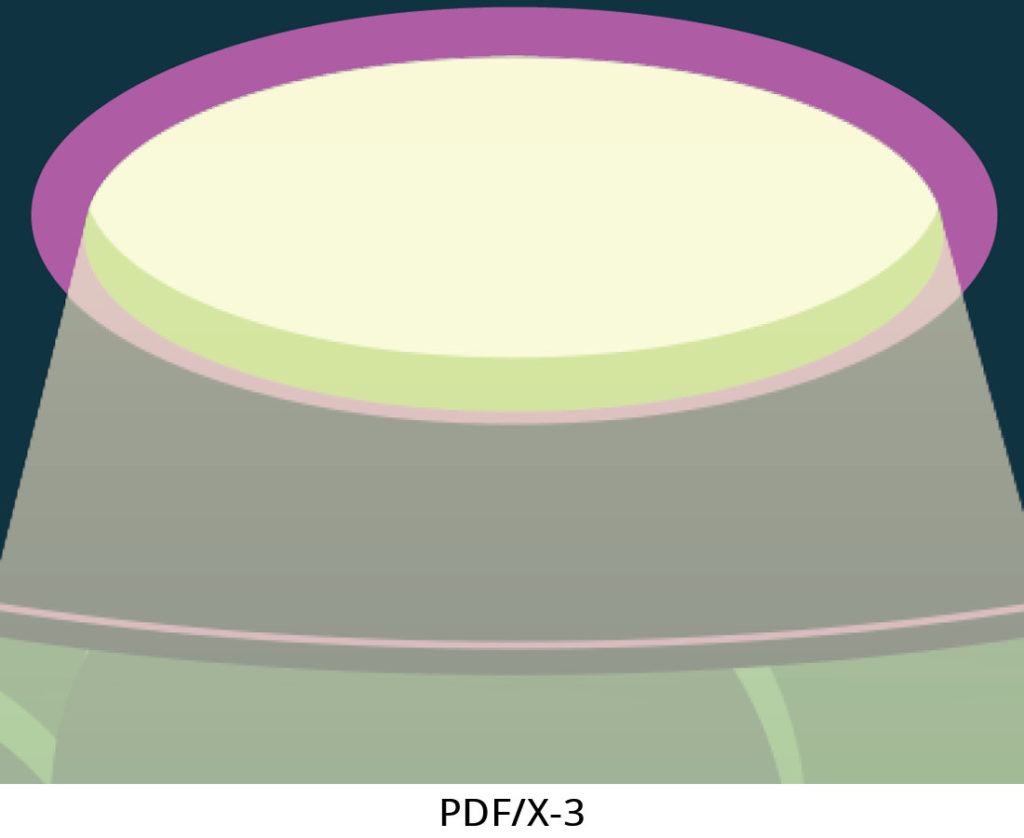
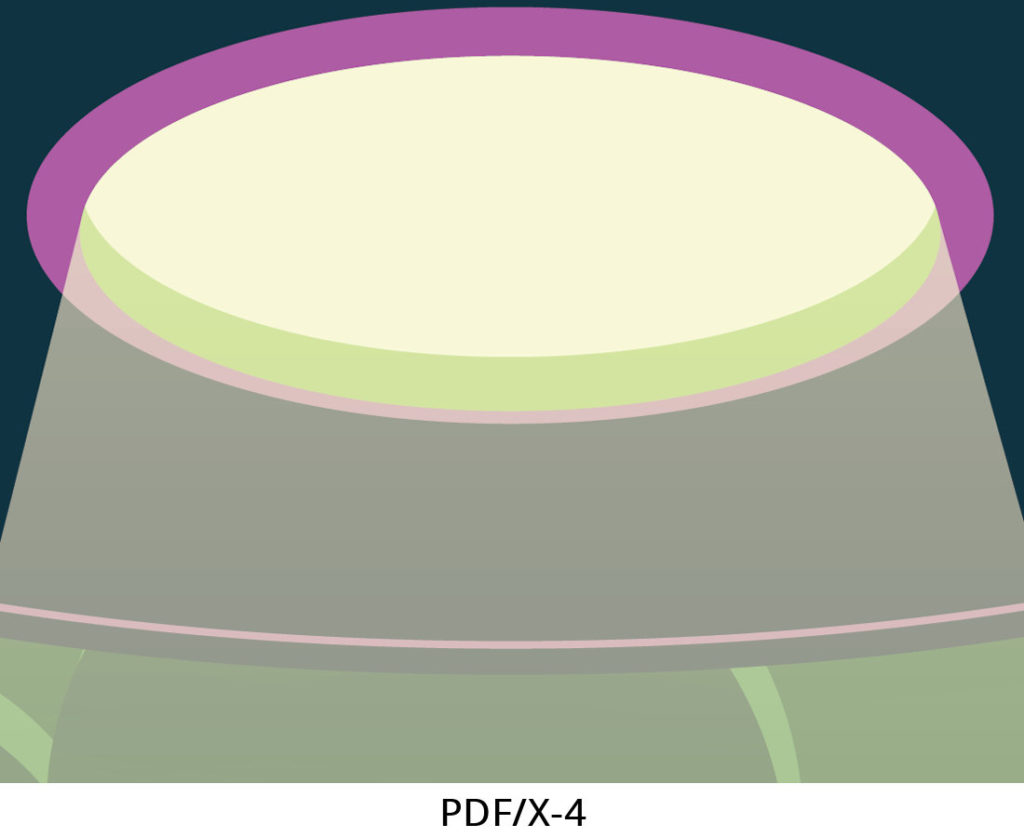
今日から試せば、今日からプロのデザイナー

無料15日間トライアル実施中
個人はコチラから
法人はコチラから
この記事は、Publishing PDFs for Print Output を翻訳したものです。